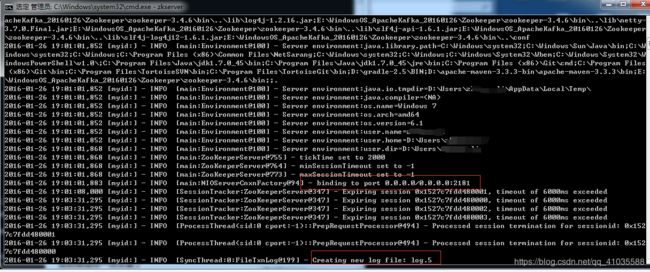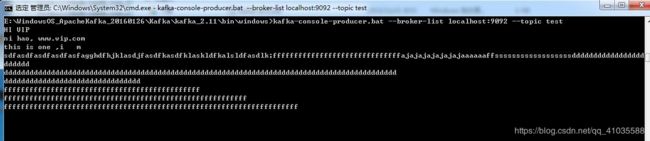【Kafka & Zookeeper】Window下配置Zookeeper以及Kafka环境
软件下载地址:
Zookeeper :
http://apache.fayea.com/zookeeper/
Kafka :
http://kafka.apache.org/downloads.html
一、Zookeeper安装
1、JDK安装
① 、JAVA_HOME: C:\Program Files (x86)\Java\jre1.8.0_60(这个是默认安装路径,如果安装过程中更改了安装目录,把更改后的路径填上就行了)
②、PATH: 在现有的值后面添加"; %JAVA_HOME%\bin"
③、打开cmd运行 “java -version” 查看当前系统Java的版本:

2、Zookeeper安装
①、进入Zookeeper解压目录,E:\WindowsOS_ApacheKafka_20160126\Zookeeper\zookeeper-3.4.6\conf
②、将“zoo_sample.cfg”重命名为“zoo.cfg”。
③、配置启动日记目录,用#注解调 dataDir=/tmp/zookeeper
dataDir=E:\WindowsOS_ApacheKafka_20160126\Zookeeper\data 注意:使用双斜杠

④、系统环境变量中添加:
ZOOKEEPER_HOME = E:\WindowsOS_ApacheKafka_20160126\Zookeeper\zookeeper-3.4.6
⑤、编辑系统变量path,加上: %ZOOKEEPER_HOME%\bin;

⑥、确认zoo.cfg文件中默认的Zookeeper端口(默认端口2181)。
打开新的cmd,输入zkServer,运行Zookeeper。
以下情况 Zookeeper已经搭建完成并在端口2181运行。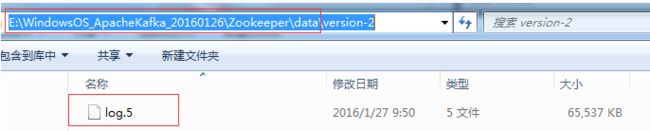
二、Kafka安装
①、下载kafka_2.11-0.9.0.0.tgz,解压后重命名为kafka_2.11,进入Kafka配置目录,E:\WindowsOS_ApacheKafka_20160126\Kafka\kafka_2.11\config 编辑文件“server.properties” 找到并用#注解“log.dirs=/tmp/kafka-logs” 添加自己的日记目录:log.dirs=E:\WindowsOS_ApacheKafka_20160126\Kafka\kafka-logs

②、如果Zookeeper在某些其他的机器或集群上运行,可以将“zookeeper.connect:2181”修改为自定义IP与端口。在这里使用了同一个机器,所以没其他做修改。文件中的Kafka端口和broker.id也是可以配置的。默认设置不变。 机器的localhost也为127.0.0.1,这里我也修改为ipv4的,防止localhost为ipv6时受影响。

③、Kafka会按照默认,在9092端口上运行,并连接zookeeper的默认端口:2181。 在zookeeper的基础上,运行Kafka服务 进入Kafka安装目录,E:\WindowsOS_ApacheKafka_20160126\Kafka\kafka_2.11 切换到命令行窗口,运行kafka。
.\bin\windows\kafka-server-start.bat .\config\server.properties
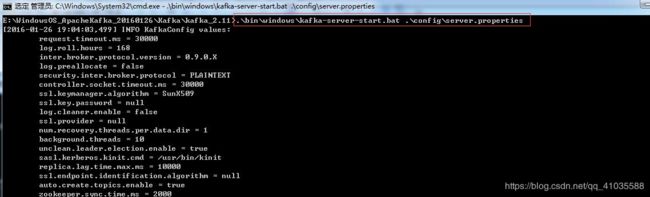
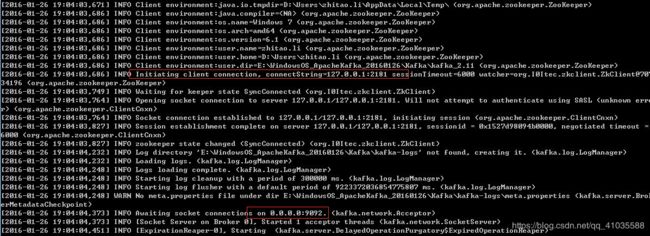
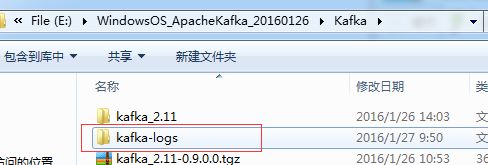
运行成功,会有log文件的输出,连接zk的2181端口,启动默认的9092端口。
A、创建主题
-
现在创建主题,命名为“test”,replication factor=1(因为只有1个Kafka服务器在运行)。如果集群中所运行的Kafka服务器不止1个,可以相应增加replication-factor,从而提高数据可用性和系统容错性。
-
在E:\WindowsOS_ApacheKafka_20160126\Kafka\kafka_2.11\bin\windows打开新的命令行。
-
输入下面的命令,回车:
kafka-topics.bat –create –zookeeper localhost:2181 –replication-factor 1 –partitions 1 –topic test
B. 创建Producer及Consumer来测试服务器。
1.在E:\WindowsOS_ApacheKafka_20160126\Kafka\kafka_2.11\bin\windows打开新的命令行。
2.输入以下命令,启动producer,
可以输入消息:
.\kafka-console-producer.bat –broker-list localhost:9092 –topic test
3.在同样的位置E:\WindowsOS_ApacheKafka_20160126\Kafka\kafka_2.11\bin\windows再次打开新的命令行。
4.现在输入下列命令启动consumer,
可以获取消息:
.\kafka-console-consumer.bat –zookeeper localhost:2181 –topic test

5.两个命令行窗口,producer可以输入任何消息,consumer可以获取消息。
注意: 使用消费者,可能出现以下问题:zookeeper is not a recognized option 即zookeeper参数不支持

解决方法
1, 继续使用新版本
.\kafka-console-consumer.bat --bootstrap-server localhost:9092 --topic test --from-beginning
三、推荐
Win安装
https://blog.csdn.net/linhaiyun_ytdx/article/details/82902209
https://blog.csdn.net/lilinoscar/article/details/64124338
Linux安装
https://blog.csdn.net/helloworldyangsong/article/details/99180690
https://blog.csdn.net/zhuimeng_by/article/details/94767897
https://www.cnblogs.com/wobuchifanqie/p/11687234.html